|
・
|
|
・
|
|
1
|
|
2
|
「地域、場所、ディビジョンおよび部門の設定」リンクをクリックします。
|
|
3
|
デフォルト・レビュー・テンプレートを割り当てる組織を探して、右側にある「アクション」メニューから「編集」をクリックします。
|
|
4
|
「パフォーマンス・レビュー・テンプレートの割当」セクションまで下にスクロールし、「テンプレートの追加」リンクをクリックします。
|
|
6
|
「保存」ボタンをクリックします。
|
|
1
|
|
2
|
レビュー・テンプレートを割り当てるポジションを探して、「アクション」メニューから「編集」を選択します。
|
|
3
|
「ポジション詳細」セクションで、「レビュー・テンプレート」フィールドの「テンプレートの追加」リンクをクリックします。
|
|
5
|
「保存」ボタンをクリックします。
|
|
1
|
|
2
|
レビュー・サイクル・アクセス権を付与するロールの下にある「アクセス制御の割当」をクリックします。
|
|
5
|
「保存」をクリックします。
|
|
1
|
|
2
|
「サイクル・タイプ」に、「スケジュール済レビュー・サイクル」を選択します。
|
|
6
|
「デフォルト・レビュー・テンプレート」を選択します。ステップ5で「従業員に基づくテンプレート」を選択した場合、デフォルトが使用されるのは、システムによって他の場所でレビュー・テンプレートを検出できない場合のみです(デフォルトのレビュー・テンプレート割当を参照)。
|
|
7
|
「デフォルト・レビュー・マネージャ」を選択します。これが使用されるのは、システムによって他の場所でレビュー・マネージャを検出できない場合のみです。
|
|
8
|
「次」をクリックします。
|
|
9
|
「アクティブ日」を入力します。この日付によって、サイクルが「保留中」から「アクティブ」に移行するタイミングが決まり、レビューが割り当てられ、これらの割当のシステム通知が開始されます。
|
|
10
|
|
11
|
「次」をクリックします。
|
|
12
|
|
13
|
|
15
|
「終了」をクリックします。
|
例: エンジニアリング部門全体に加え、現在の場所のすべての従業員に対して、2012年の年間レビュー用のスケジュール済レビュー・サイクルを作成するとします。ダブリン・オフィス、またはエンジニアリング部門の従業員にレビューの割当を限定しますが、現在欠員のポジションである製品のVPは除外します。「割当と除外」ページは、次のようになります。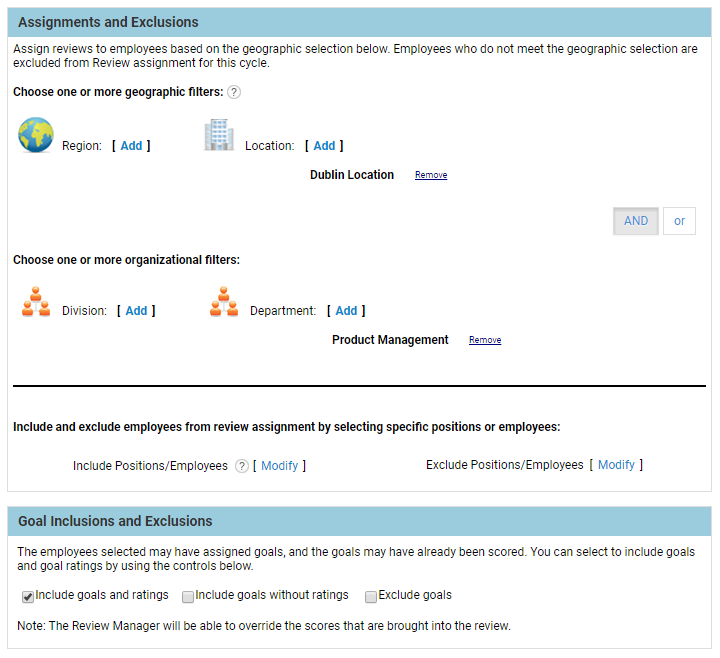
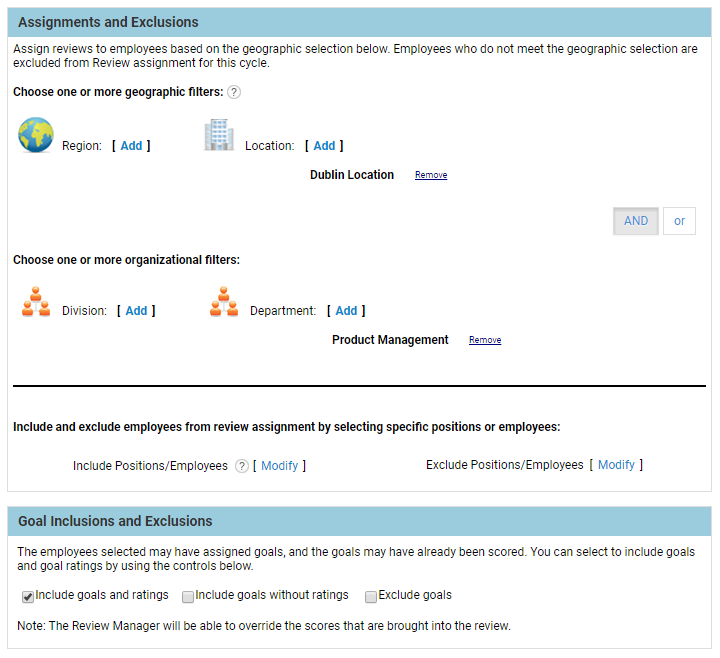
|
1
|
|
2
|
「サイクル・タイプ」に、「契約応当日レビュー・サイクル」を選択します。
|
|
6
|
「デフォルト・レビュー・テンプレート」を選択します。ステップ5で「従業員に基づくテンプレート」を選択した場合、デフォルトが使用されるのは、システムによって他の場所でレビュー・テンプレートを検出できない場合のみです(デフォルトのレビュー・テンプレート割当を参照)。
|
|
7
|
「デフォルト・レビュー・マネージャ」を選択します。これが使用されるのは、システムによって他の場所でレビュー・マネージャを検出できない場合のみです。
|
|
8
|
「次」をクリックします。
|
|
9
|
「契約応当日」に開始日または採用日のいずれかを選択します。
|
|
11
|
「アクティブ日」に、期間終了日前後の特定の日数を設定します。
|
|
12
|
「期日」を設定します。たとえば、アクティブ日を期間終了日の90日前、期日を90日後に設定できます。Tom Jonesの契約応当日は2012年11月11日です。レビューは、契約応当日の90日前に割り当てられ、期日は契約応当日です。
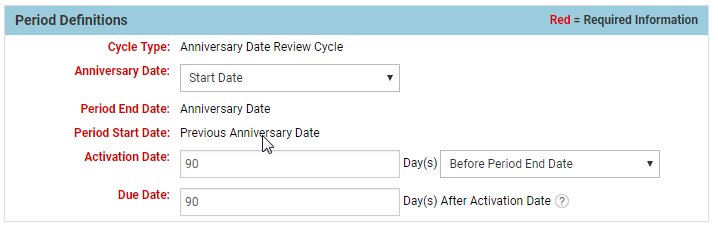 |
|
13
|
「次」をクリックします。
|
|
14
|
|
15
|
|
17
|
「終了」をクリックします。
|
|
注意:
|
レビュー・サイクルでは、期間終了日前後の正確な日数でレビューが割り当てられます。このため、たとえば、期間終了日の30日前の契約応当日レビュー・サイクルを設定した場合は、契約応当日が30日内のすべての従業員についてはレビューが作成されません。さらに説明すると、プロセスが毎晩実行される場合、その日から正確に30日後の契約応当日の従業員に対するレビューが作成されます。
|
|
1
|
|
2
|
「サイクル・タイプ」に、「試用期間レビュー・サイクル」を選択します。
|
|
6
|
「デフォルト・レビュー・テンプレート」を選択します。ステップ5で「従業員に基づくテンプレート」を選択した場合、デフォルトが使用されるのは、システムによって他の場所でレビュー・テンプレートを検出できない場合のみです(デフォルトのレビュー・テンプレート割当を参照)。
|
|
7
|
「デフォルト・レビュー・マネージャ」を選択します。これが使用されるのは、システムによって他の場所でレビュー・マネージャを検出できない場合のみです。
|
|
8
|
「次」をクリックします。
|
|
9
|
「期間終了日」に、開始日または採用日後の特定の日数を設定します。「期間開始日」はそれに従って変更されます。
|
|
10
|
「アクティブ日」に、期間終了日前後の特定の日数を設定します。
|
|
11
|
「期日」に、アクティブ日後の特定の日数を設定します。たとえば、90日間のレビューでは、次に示すように日付を設定でき、レビューは従業員の開始後まもなく割り当てられ、マネージャは途中でメモおよびコメントを作成できます。次に、レビューの期日は、この試用期間の10日後、つまり従業員による開始の100日後です。
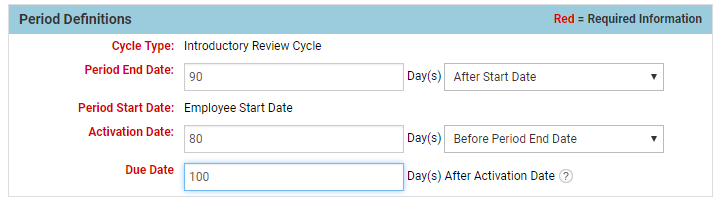 |
|
12
|
「次」をクリックします。
|
|
13
|
|
14
|
|
16
|
「終了」をクリックします。
|
レビュー・サイクルで、「デフォルト・テンプレートの使用」または「従業員に基づくテンプレート」を選択して、レビュー・テンプレートを検索する場所をシステムに通知する必要があります。2番目のオプションを選択した場合でも、システムによる従業員レコードの検索でテンプレートが検出されない場合に備えて、デフォルトのシステム・テンプレートを指定する必要があります。システムでは、他の場所でもレビュー・テンプレートが調べられます。
「管理」メニューを選択した場合は、「Performのカスタマイズ」を選択して「プロセスのカスタマイズ」セクションに移動し、「レビュー・サイクル・テンプレートの割当順」のリンクを検索します。この順序は、デフォルトで次のように設定されます。
|
・
|
|
・
|
|
・
|
|
・
|
|
・
|
|
・
|
|
・
|

